
מצלמת הקן יכולה לצלם אודיו בכל פעם שהוא מקליט וידאו כדי שתוכלו לשמוע מה קורה. עם זאת, אם אינך זקוק לאודיו, תוכל להשבית אותו כדי לחסוך רק רוחב פס ונתונים.
קָשׁוּר: כיצד להגדיר את מצלמת הקן
יש הרבה מקרים שבהם הפעלת המיקרופון של Nest Cam יכולה להועיל, במיוחד מכיוון שהוא יכול לשלוח לך התראות על בסיס רעש. אז אם הכלב שלכם יתחיל לנבוח, אבל הוא לא נמצא בשום מקום בתצוגה של המצלמה, עדיין תקבלו התראה, ככה תוכלו לבדוק מה קורה.
המיקרופון במצלמת Nest הוא נהדר גם אם אתה רוצה תקשורת קולית דו כיוונית - אתה יכול לדבר עם מי שנמצא בקצה השני על ידי דיבור אל הטלפון החכם שלך באמצעות אפליקציית Nest. מי שנמצא ליד מצלמת הקן ישמע אותך והוא יוכל לתקשר אליך בחזרה.
אם תשבית צליל ב- Nest Cam שלך, לא תוכל לעשות דבר מכל זה, אך אם תגלה שאתה לא מנצל את התכונות האלה, אין שום סיבה להפעיל את המיקרופון ולהאזין לו, אז ככה להשבית אותו.
התחל על ידי פתיחת אפליקציית Nest בטלפון שלך והקשה על התצוגה החיה של Nest Cam.

הקש על סמל גלגל השיניים של ההגדרות בפינה השמאלית העליונה של המסך.
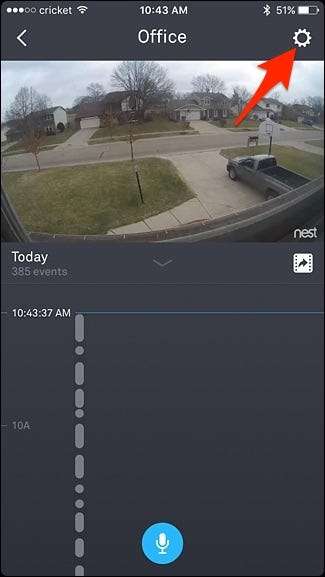
גלול מטה ובחר "צליל" מהרשימה.

הקש על מתג ההפעלה מימין ל"מיקרופון הפעלה / כיבוי "כדי להשבית אותו אם הוא עדיין לא קיים.
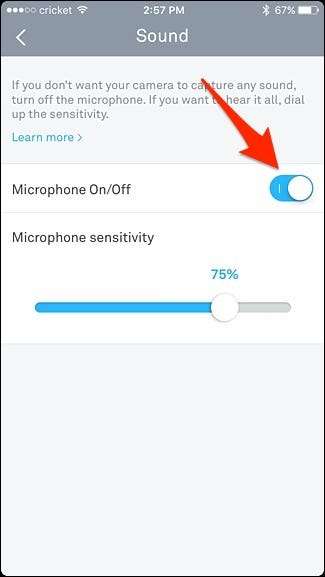
אחרי זה, אתה מסודר. מעתה, מצלמת Nest שלך כבר לא תרים שום צליל, וגם כל ההקלטות לא יכללו אודיו. שוב, זה יסיר את האפשרות לתקשורת שמע דו כיוונית, וגם יהפוך התראות שמע ללא רלוונטיות.







